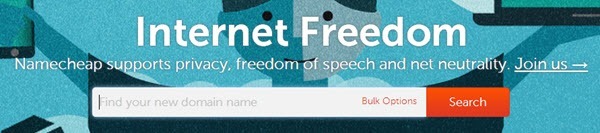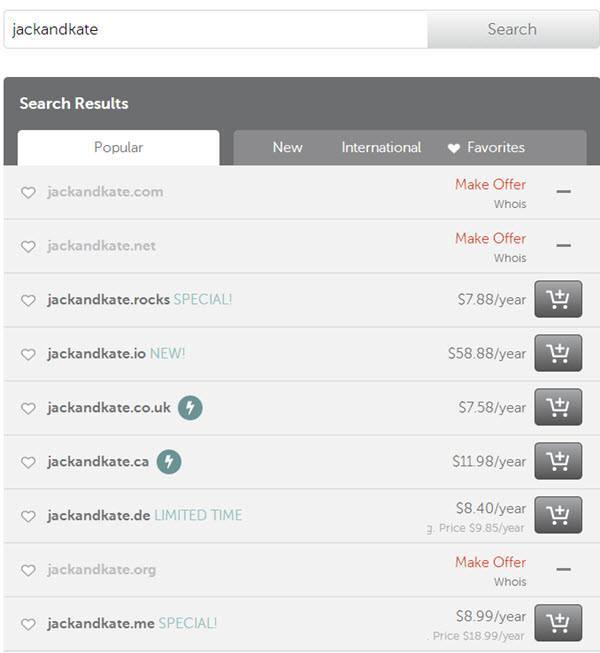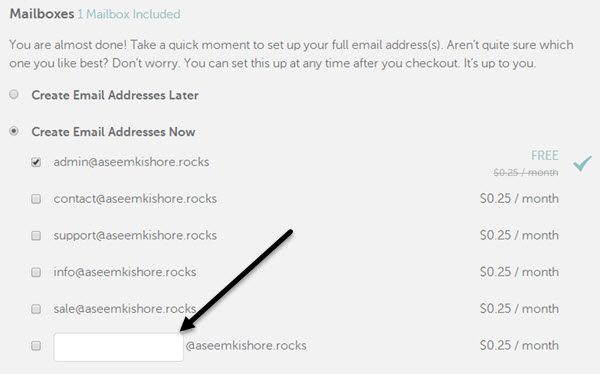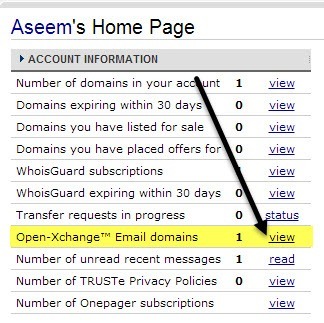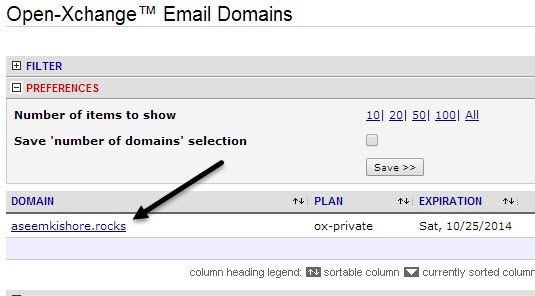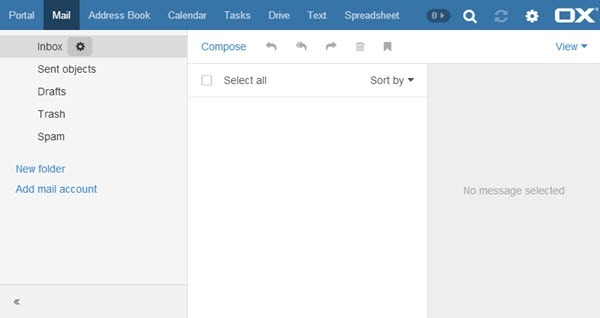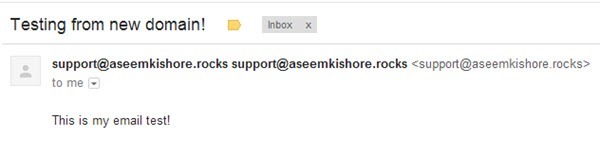Înapoi în această zi, AOL a avut un serviciu răcoros care vă permite să creați gratuit o adresă de e-mail personalizată pentru domeniu și puteți utiliza orice nume de domeniu dorit, chiar dacă acesta a fost deja înregistrat. Nu am nici o idee cum funcționează, dar a dispărut după o scurtă perioadă de timp și văd de ce!
Puteți crea în continuare o adresă de e-mail personalizată, dar nu este posibilă fără să plătiți. Motivul pentru aceasta este că trebuie să cumpărați mai întâi un nume de domeniu pentru a configura e-mailul pentru acel domeniu. Deci, pentru a obține o adresă de e-mail personalizată de domeniu, mai întâi trebuie să vă înregistrați un domeniu. Acest lucru înseamnă, de asemenea, că sunteți limitat în ceea ce privește adresa dvs. de e-mail "personalizată". Dacă un domeniu este deja înregistrat, nu îl veți putea cumpăra și, prin urmare, nu veți putea trimite e-mailuri prin numele de domeniu.
Bineînțeles, dacă doriți cu adevărat să trimiteți un e-mail de la orice adresă de e-mail, puteți să vă creați propriul server de e-mail și să trimiteți e-mailuri false, dar atunci ați fi un hacker / spammer certificat și nu vom învăța așa ceva în acest articol. haideți să spargem procesul în părți și sperăm că puteți găsi domeniul pe care îl căutați. Veți obține probabil ceea ce doriți dacă doriți să trimiteți e-mailuri pentru o nuntă sau ceva similar și doriți să creați un e-mail personalizat, cum ar fi [email protected] sau [email protected]. Dacă sunteți în căutarea de a trimite e-mail de la [email protected], veți avea noroc deoarece love.com este deja înregistrat deja.
Găsiți un domeniu
În primul rând, să căutăm un domeniu disponibil. Rețineți că e-mailul nu trebuie să se încheie întotdeauna cu .COM. Recent, au fost deschise o mulțime de noi domenii de nivel superior, ceea ce înseamnă că puteți avea un domeniu care se termină cu lucruri precum .fitness sau .investments sau .photography.
Cel mai bun site pe care îmi place să îl folosesc pentru căutarea domeniilor este NameCheap.com. Acesta vă permite să căutați un cuvânt cheie și apoi vă va oferi toate opțiunile pe care le puteți imagina pentru acel cuvânt cheie.
veți vedea patru file din partea de sus: populare, noi, internaționale și preferate. În exemplul de mai jos, caut pentru jackandkate pentru a vedea ce era disponibil. Din nefericire, jackandkate.com și .net nu sunt disponibile, dar altele precum .rocks și .me! jackandkate.rocks suna de fapt destul de rece. Dacă ați fi trimis un e-mail, ar fi ceva de genul [email protected]. Partea din fața simbolului @ poate fi orice doriți.
Puteți derula în jos și dați clic pe Vedeți alte opțiunipentru a vedea alte opțiuni disponibile pentru acel nume de domeniu. De asemenea, unele dintre ele au o mică pictogramă lângă numele și, dacă treceți peste ea, vă va indica restricția pentru numele de domeniu. De exemplu, dacă doriți jackandkate.ca, va trebui să aveți reședința canadiană pentru ao obține.
Dacă niciuna dintre acestea nu este potrivită pentru dvs., faceți clic pe butonul Nouși vă va afișa opțiunile disponibile pentru toate noile domenii de nivel superior. Veți observa imediat că acestea sunt și mai scumpe decât cele tradiționale.
<3>
Odată ce ați găsit un domeniu sunteți mulțumit, achiziționați-l și apoi citiți-l la următoarea secțiune, care vă va arăta cum să configurați e-mailul utilizând NameCheap de asemenea. De fapt, citiți secțiunea de mai jos înainte de a cumpăra domeniul de la NameCheap deoarece puteți adăuga 2 luni libere de găzduire a e-mailului la check out.
Gazduire Email Instalare
Când achiziționați domeniul, veți vedea opțiunea de a adăuga gazduire de e-mail pe NameCheap și ceea ce îmi place foarte mult este că este gratuit timp de 2 luni! Pentru majoritatea utilizatorilor, este posibil să aveți nevoie de doar o adresă de e-mail pentru câteva săptămâni în timp ce trimiteți invitații etc. Dacă aveți nevoie de aceasta pentru mai mult timp, este foarte ieftin de găzduire a e-mailului.
Continuați și faceți clic pe butonul adăugați în coș pentru e-mailul privat gratuit și vă va aduce la o altă pagină unde puteți alege adresele de e-mail pe care le doriți. În mod prestabilit, vă oferă o singură adresă de e-mail gratuit, care începe cu [email protected]. Cu toate acestea, puteți să debifați această verificare și să verificați caseta goală particularizată din partea de jos și aceasta va deveni cea liberă. Dacă doriți mai multe adrese de e-mail personalizate cu acel domeniu, acesta va fi de 0,25 USD pe adresa de e-mail.
proces, în timpul căruia va trebui să creați un cont. După ce ați terminat, dați clic pe butonul Gestionați contul sau reveniți la pagina principală și faceți clic pe Conectați-vă. După ce v-ați conectat, accesați tabloul de bordși veți vedea o grămadă de linkuri. Cea pe care doriți să faceți clic este Open-Xchange Domenii de e-mail.
enumerate și trebuie să faceți clic pe acesta. Dacă ați cumpărat mai multe domenii, trebuie să selectați domeniul pentru care doriți să gestionați e-mailurile.
setup, trebuie să creați mai întâi căsuța poștală. M-am gândit că ar face acest lucru de unul singur de când am introdus numele de domeniu dorit, dar se pare că trebuie să o faci manual. Mergeți mai departe și dați clic pe butonul Configurare cutie poștală nouă.
Introduceți partea locală a adresei de e-mail ar dori, apoi dați căsuței poștale o parolă și apoi faceți clic pe butonul Creați căsuțe poștale. În pagina următoare, dați clic pe butonul Continuați. În cele din urmă, faceți clic pe butonul Gestionarea abonamentelorpentru a reveni la ecranul principal de e-mail.
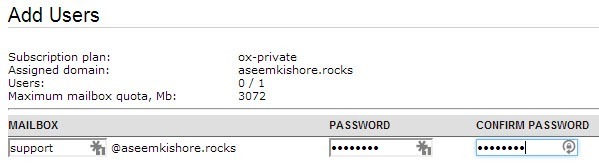 Vedeți că vă oferă adresa URL pentru gestionarea e-mailului. În mod implicit, aceasta va fi doar mail.domainname.whatever. Deoarece domeniul meu este aseemkishore.rocks, aș merge la mail.aseemkishore.rocks pentru a-mi gestiona e-mailurile. Merită remarcat faptul că atunci când faceți clic pe acel link, este posibil să primiți o pagină de eroare și asta pentru că dacă ați înregistrat domeniul, setările DNS trebuie să se propageze pe Internet și acest lucru poate dura până la 48 de ore. În cazul meu, a durat doar aproximativ 30 de minute și apoi a fost redirecționată către clientul de e-mail. Cu toate acestea, dacă doriți un acces imediat, linkul trebuie să fie în e-mailul de e-mail privat pe care îl obțineți de la NameCheap. Iată URL-ul pentru gestionarea e-mailului dacă nu îl puteți găsi:
Vedeți că vă oferă adresa URL pentru gestionarea e-mailului. În mod implicit, aceasta va fi doar mail.domainname.whatever. Deoarece domeniul meu este aseemkishore.rocks, aș merge la mail.aseemkishore.rocks pentru a-mi gestiona e-mailurile. Merită remarcat faptul că atunci când faceți clic pe acel link, este posibil să primiți o pagină de eroare și asta pentru că dacă ați înregistrat domeniul, setările DNS trebuie să se propageze pe Internet și acest lucru poate dura până la 48 de ore. În cazul meu, a durat doar aproximativ 30 de minute și apoi a fost redirecționată către clientul de e-mail. Cu toate acestea, dacă doriți un acces imediat, linkul trebuie să fie în e-mailul de e-mail privat pe care îl obțineți de la NameCheap. Iată URL-ul pentru gestionarea e-mailului dacă nu îl puteți găsi:
https://privateemail.com/appsuite/signin
Acum trebuie să vă conectați utilizând adresa de e-mail pe care tocmai ați creat-o și parola pe care tocmai ați setat-o pentru cutia poștală respectivă. Numele meu de utilizator este [email protected] în exemplul meu. Nu utilizați datele de conectare pentru contul NameCheap, deoarece acestea nu vor funcționa.
Odată ce vă aflați, veți vedea interfața pentru clientul de e-mail utilizat de NameCheap. Are o interfață curată și funcționează perfect pentru cele mai multe scopuri.
Acum, pentru a trimite primul e-mail, faceți clic pe / strong>și trimiteți-l! Am trimis un e-mail la contul meu GMail și a trecut prin câteva secunde foarte bine. Lucrul minunat despre NameCheap este că acesta suportă și IMAP, astfel încât să puteți utiliza Outlook sau orice alt client de e-mail pe care doriți să-l gestionați. De asemenea, au opțiunea de a redirecționa toate e-mailurile din acel cont la altul, dacă doriți.
Asta e tot! Este un pic de proces și vă va lua aproximativ o oră pentru a face toate acestea, dar dacă doriți cu adevărat o adresă de e-mail personalizată, acesta este într-adevăr singurul mod de a face acest lucru. Desigur, vă puteți înregistra domeniul dvs. oriunde și există sute de companii de găzduire de e-mail, dar eu doar recomand Nume Name pentru că cred că vă oferă cea mai bună valoare pentru preț și este foarte ușor de utilizat. Dacă aveți întrebări sau comentarii, anunțați-ne în continuare. Bucurați-vă!